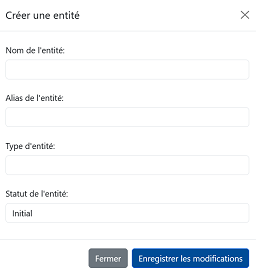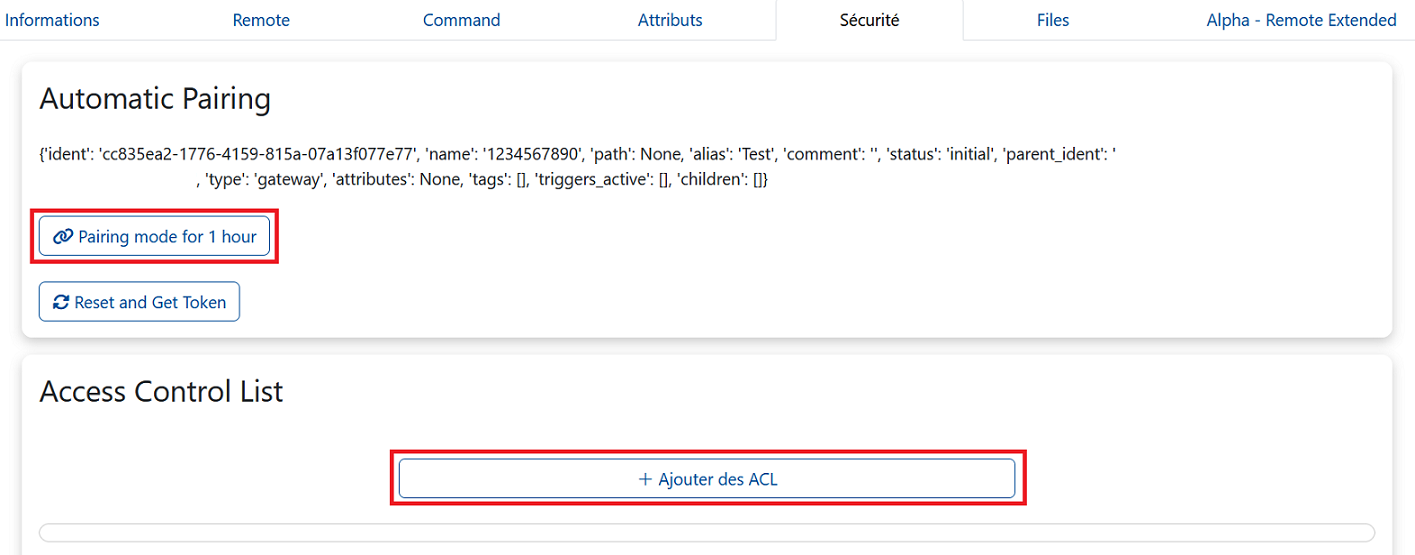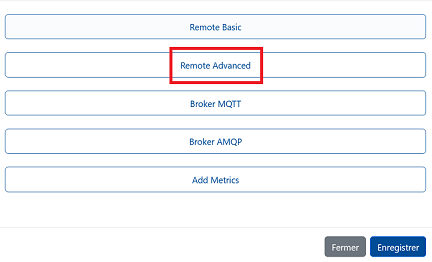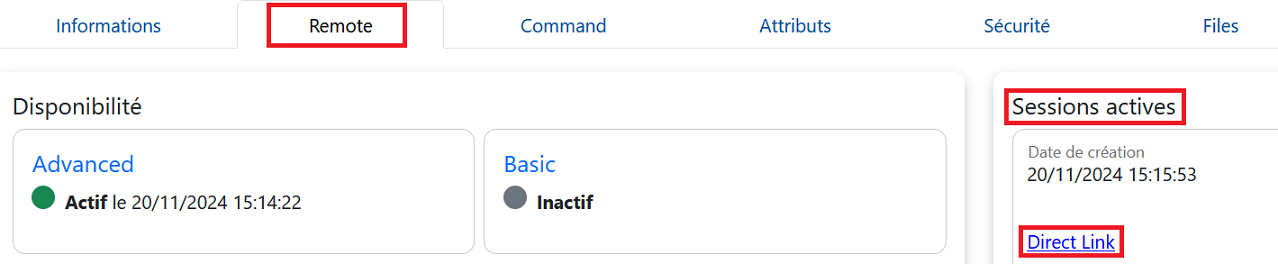Agent Alemca: Guide d'Installation Général
Cette page vise à fournir les étapes nécessaires pour créer une entité sur la plateforme Alemca, établir la connexion avec l'appareil que vous souhaitez surveiller à distance, effectuer l'installation initiale de cet appareil, y installer l'agent Alemca (afin de permettre les échanges entre l'appareil et la plateforme), et ainsi préparer votre appareil pour l'accès à distance et la surveillance.
Pré-requis
Avant de commencer l'installation de l'agent Alemca, assurez-vous que les prérequis suivants sont respectés :
- Pour les systèmes Windows, vous aurez besoin de 8 Mo d'espace disque disponible.
- Pour les systèmes type Unix, prévoyez 4 Mo d'espace disque.
Déclaration et Appairage (Plateforme Alemca Partie-1)
-
Sur App Alemca, nous allons accéder à l'inventaire, parmi les inventaires, nous accédons à celui dans lequel nous souhaitons que notre entité soit incluse.
-
Puis cliquer sur "Ajouter une entité" pour créer une nouvelle entité.
-
Dans le champ "Nom de l'entité", nous inscrivons le numéro de série de notre appareil.
-
L'alias sera le nom que nous utiliserons.
-
Pour le type, nous sélectionnons Gateway (Pour le Teltonika TRB141,sélectionnez Device), et dans le statut, nous choisissons Active. Ensuite, nous enregistrons les modifications.
-
Après avoir cliqué sur l'onglet Sécurité, dans la section Access Control List, cliquons sur Ajouter des ACL, puis sélectionnons Remote Advanced et cliquons sur Pairing mode for 1 hour
Installation matérielle
- Nous insérons notre carte SIM à l'intérieur.
Si votre appareil est un Teltonika RUT956, veuillez également connecter une clé USB externe.
- Nous connectons le câble d’alimentation et le câble Ethernet/USB à notre passerelle/appareille
- Nous connectons l'appareil à un PC.
Assurez-vous que le réseau est correctement établi localement avant de continuer. Si le PC est connecté à un réseau Wi-Fi, ce Wi-Fi peut bloquer la connexion locale. Par conséquent, il serait préférable de se déconnecter du Wi-Fi, de connecter notre appareil, puis de se reconnecter au Wi-Fi après.
Installation Agent-Alemca
- Récupérer la version de l'os de votre machine:
- Télécharger le fichier d'installation correspondant à votre OS sur la page de téléchargement: Example:
- Installer le package:
-
Après avoir activé le Pairing mode sur l'interface web, lancer l'agent avec l'argument
Cette commande va créer un nouveau token pour l'appareil et générer automatiquement le fichier de configuration, le plaçant dans le répertoire--namepour configurer automatiquement l'agent:/etc/alemca/config.yamlpar défaut.Attention
-
Veuillez vous rappeler que
nom_de_votre_devicecorrespond àle numéro de série de notre appareil, ne les confondez pas avec l'alias. -
Si nous voyons une erreur comme celle-ci : -ash: can't open 1********: no such file, assurons-nous que le statut de l'entité est bien actif, puis réessayons le dernier line de code.
-
Si vous obtenez une erreur comme autoenroll error: error in getting ident and token, HTTP Get 400 Bad Request, vérifiez le pairing. S'il est outdated, mettez-le à jour et répétez la dernière commande (agent-alemca ...).
-
Si vous recevez le message d'erreur ACCESS_REFUSED, assurez-vous que l'appairage s'est bien effectué. Si l'appairage n’a pas été correctement réalisé, cela peut en être la cause. Redémarrez l'appareil et réessayez l'appairage.
Succès
La ligne "[config] config file updated successfully." indique que l'installation a réussi. Voir cette ligne suffit, les autres lignes d'erreur que vous pourriez voir ne sont pas importantes.
-
-
Démarrer le service:
- Vérifier le status du service:
- (Optionnel) Activer le service au démarrage:
- Récupérer la version de l'os de votre machine:
- Installer le package correspondant à votre OS, voir la page de téléchargement
Example: -
Après avoir activé le Pairing mode sur l'interface web, lancer l'agent avec l'argument
Cette commande va créer un nouveau token pour l'appareil et générer automatiquement le fichier de configuration, le plaçant dans le répertoire--namepour configurer automatiquement l'agent:/etc/alemca/config.yamlpar défaut.Attention
-
Veuillez vous rappeler que
nom_de_votre_devicecorrespond àle numéro de série de notre appareil, ne les confondez pas avec l'alias. -
Si nous voyons une erreur comme celle-ci : -ash: can't open 1********: no such file, assurons-nous que le statut de l'entité est bien actif, puis réessayons le dernier line de code.
-
Si vous obtenez une erreur comme autoenroll error: error in getting ident and token, HTTP Get 400 Bad Request, vérifiez le pairing. S'il est outdated, mettez-le à jour et répétez la dernière commande (agent-alemca ...).
-
Si vous recevez le message d'erreur ACCESS_REFUSED, assurez-vous que l'appairage s'est bien effectué. Si l'appairage n’a pas été correctement réalisé, cela peut en être la cause. Redémarrez l'appareil et réessayez l'appairage.
Succès
La ligne "[config] config file updated successfully." indique que l'installation a réussi. Voir cette ligne suffit, les autres lignes d'erreur que vous pourriez voir ne sont pas importantes.
-
-
Démarrer le service:
- Vérifier le status du service:
- (Optionnel) Activer le service au démarrage:
-
Nous saisissons l'adresse IP (192.168.*.*) indiquée sur l'appareil dans notre navigateur et nous nous connectons au site Teltonika avec le nom d'utilisateur et le mot de passe inscrits sur la boîte.
-
Le système nous demandera de changer notre mot de passe, ce que nous faisons.
Assurez-vous que les paramètres
APNde votre carte SIM sont correctement configurés. Vous pouvez apprendre comment configurer votre APN en suivant ce lien -
Ensuite, nous établissons une connexion via SSH dans la ligne de commande.
-
Le système nous demandera un mot de passe. Si nous l'avons déjà modifié, nous entrerons le nouveau mot de passe ; sinon, nous utiliserons le mot de passe inscrit sur la boîte.
-
Une fois la connexion établie, nous verrons l'inscription RUT OS, puis nous pourrons entrer nos commandes sous
-
Nous utiliserons le code ci-dessous pour vérifier l'état de la connexion mobile de l'appareil ou ses paramètres de connexion.
-
Cela nous donnera un numéro. Ce numéro doit être identique à celui de l'ICCID de notre carte SIM.
-
La commande
affichera des informations sur la version du système installé. En même temps, nous devons visiter le lien (version actuelle) ci-dessous.Sur ce lien, parmi les liens qui s'affichent, nous allons copier celui qui correspond à la valeur
DISTRIB_ARCHdonnée après la commandecat /etc/openwrt_release. Nous recommendons de télécharger la version la plus récente (latest) pour bénéficier des dernières fonctionnalités et correctifs.pour RUT956
Si votre appareil est un RUT956, Vous devez aller dans System > Administration > Storage Memory Expansion et activer (enable) la clé USB connectée. Parce que l'installation que nous allons effectuer sera sur la clé USB.
-
Vous pouvez vérifier l'espace disponible sur vos disques avec la commande suivante :
- Avec la commande ci-dessous, nous allons nous connecter à Alemca.
-
Nous écrivons les commandes ci-dessous dans l'ordre.
Cette commande va créer un nouveau token pour l'appareil et créer automatiquement le fichier de configuration et le placer dans le répertoire
/etc/alemca/config.yaml(par défaut).Attention
- Veuillez vous rappeler que
le nom de notre entitécorrespond àle numéro de série de notre appareil, ne les confondez pas avec l'alias. -
Si nous voyons une erreur comme celle-ci : -ash: can't open 1********: no such file, assurons-nous que le statut de l'entité est bien actif, puis réessayons le dernier line de code.
-
Si vous obtenez une erreur comme autoenroll error: error in getting ident and token, HTTP Get 400 Bad Request, vérifiez le pairing. S'il est outdated, mettez-le à jour et répétez la dernière commande (agent-alemca ...).
-
Si vous recevez le message d'erreur ACCESS_REFUSED, assurez-vous que l'appairage s'est bien effectué. Si l'appairage n’a pas été correctement réalisé, cela peut en être la cause. Redémarrez l'appareil et réessayez l'appairage.
Succès
La ligne "[config] config file updated successfully." indique que l'installation a réussi. Voir cette ligne suffit, les autres lignes d'erreur que vous pourriez voir ne sont pas importantes.
- Veuillez vous rappeler que
-
Pour redémarrer le service, utilisez cette commande :
- Vérifier le status du service:
- (Optionnel) Pour activer un service au démarrage du système, utilisez la commande suivante:
- Ouvrir une invite de commande.
- Télécharger le fichier d'installation correspondant à votre OS:
-
Après avoir activé le Pairing mode sur l'interface web, lancer l'agent avec l'argument
Cette commande va créer un nouveau token pour l'appareil et générer automatiquement le fichier de configuration, le plaçant dans le répertoire--namepour configurer automatiquement l'agent:path_de_votre_config.Attention
- Veuillez vous rappeler que
nom_de_votre_devicecorrespond àle numéro de série de notre appareil, ne les confondez pas avec l'alias. - À l'endroit où il est écrit
path_de_votre_config, indiquez le répertoire dans lequel vous souhaitez que votre fichier de configuration soit enregistré. -
Si nous voyons une erreur comme celle-ci : -ash: can't open 1********: no such file, assurons-nous que le statut de l'entité est bien actif, puis réessayons le dernier line de code.
-
Si vous obtenez une erreur comme autoenroll error: error in getting ident and token, HTTP Get 400 Bad Request, vérifiez le pairing. S'il est outdated, mettez-le à jour et répétez la dernière commande (agent-alemca ...).
-
Si vous recevez le message d'erreur ACCESS_REFUSED, assurez-vous que l'appairage s'est bien effectué. Si l'appairage n’a pas été correctement réalisé, cela peut en être la cause. Redémarrez l'appareil et réessayez l'appairage.
Succès
La ligne "[config] config file updated successfully." indique que l'installation a réussi. Voir cette ligne suffit, les autres lignes d'erreur que vous pourriez voir ne sont pas importantes.
- Veuillez vous rappeler que
-
Créer le service:
- Démarrer le service:
- Vérifier le status du service:
- (Optionnel) Activer le service au démarrage:
Installation Manuelle – Réservée aux Experts
Cette méthode d'installation est uniquement recommandée pour les experts. Si les autres options répondent à vos besoins, veuillez les privilégier. Vous pouvez suivre ces étapes uniquement si aucune autre option ne convient.
- Télécharger le fichier d'installation correspondant à votre OS sur la page de téléchargement: Example:
- Donner les droits d'exécution au fichier:
- Déplacer le fichier dans le répertoire
/usr/binpour le rendre accessible globalement: -
Après avoir activé le Pairing mode sur l'interface web, lancer l'agent avec l'argument
--namepour configurer automatiquement l'agent:Attention
- Veuillez vous rappeler que
nom_de_votre_devicecorrespond àle numéro de série de notre appareil, ne les confondez pas avec l'alias. - À l'endroit où il est écrit
path_de_votre_config, indiquez le répertoire dans lequel vous souhaitez que votre fichier de configuration soit enregistré. -
Si nous voyons une erreur comme celle-ci : -ash: can't open 1********: no such file, assurons-nous que le statut de l'entité est bien actif, puis réessayons le dernier line de code.
-
Si vous obtenez une erreur comme autoenroll error: error in getting ident and token, HTTP Get 400 Bad Request, vérifiez le pairing. S'il est outdated, mettez-le à jour et répétez la dernière commande (agent-alemca ...).
-
Si vous recevez le message d'erreur ACCESS_REFUSED, assurez-vous que l'appairage s'est bien effectué. Si l'appairage n’a pas été correctement réalisé, cela peut en être la cause. Redémarrez l'appareil et réessayez l'appairage.
Succès
La ligne "[config] config file updated successfully." indique que l'installation a réussi. Voir cette ligne suffit, les autres lignes d'erreur que vous pourriez voir ne sont pas importantes.
- Veuillez vous rappeler que
-
Démarrer le service :
- Vérifier le statut du service :
- (Optionnel) Activer le service au démarrage :
-
Créer un fichier de configuration pour l'agent Alemca:
À l'endroit où il est écrit
/path/to/my/, indiquez le répertoire dans lequel vous souhaitez que votre fichier de configuration soit enregistré. -
Lancer le conteneur Docker avec le fichier de configuration monté:
-
Créer un fichier de configuration pour l'agent Alemca:
À l'endroit où il est écrit
/path/to/my/, indiquez le répertoire dans lequel vous souhaitez que votre fichier de configuration soit enregistré. -
Créer un fichier
docker-compose.ymlpour lancer le conteneur Docker: - Lancer le conteneur Docker avec Docker Compose:
Utilisation (Plateforme Alemca Partie-2)
Note
Il est possible que l'appairage automatique soit interrompu. Dans ce cas, n'oubliez pas de cliquer sur le bouton pairing mode for 1 hour pour réessayer l'appairage.
-
En cliquant sur l'onglet Remote, nous pouvons maintenant vérifier si la disponibilité est activée.
-
En cliquant sur Créer une session, nous pouvons ouvrir une session. Dans la section Sessions actives, en cliquant sur le Direct Link qui apparaît, nous serons redirigés vers le site Teltonika, où après avoir entré le nom d'utilisateur et le mot de passe, nous pourrons voir l'état de notre appareil.
Conclusion
Félicitations, vous avez complété toutes les étapes nécessaires avec succès ! Vous avez créé une entité sur la plateforme Alemca, préparé physiquement la passerelle, installé l'agent Alemca, et associé la passerelle ainsi que la carte SIM à l'entité sur la plateforme. Vous pouvez maintenant commencer à collecter des données à partir de vos équipements et les visualiser sur la plateforme Alemca. Pour plus d'informations sur la configuration de l'agent, consultez la page configuration.
Informations supplémentaires
Réinitialisation de la Configuration
- Pour tout recommencer depuis le début, la commande ci-dessous peut être utilisée.
Suppression d'une Entité
- Lorsque nous souhaitons supprimer notre entité, nous cliquons sur Supprimer cette entité dans l'onglet Informations et, après avoir confirmé dans la fenêtre qui s'ouvre, nous pouvons la supprimer.
Réinitialisation des Informations d'Accès (IP / Mot de Passe)
- Si l'adresse IP / Password sur la boîte de l'appareil ne fonctionne pas, il est possible qu'elle ait été modifiée par l'utilisateur. Vous pouvez essayer de réinitialiser l'appareil pour utiliser l'IP / Password indiquée sur la boîte. Les procédures de réinitialisation peuvent varier selon le type d'appareil; consultez Internet pour vérifier les étapes spécifiques.
Solutions possibles aux erreurs potentielles
- Assurez-vous que le fichier
config.yamlne se trouve pas directement dans le périphérique, mais dans le répertoire/etc/alemca/. Si ce n’est pas le cas, vous pouvez le déplacer avec la commande suivante :